Les écrans de l’iPhone sont devenus plus grands pratiquement chaque année, mais le clavier logiciel reste généralement de la même taille relative à l’écran. Cela signifie que sur certains iPhones, certains utilisateurs peuvent trouver le clavier trop minuscule. Si c’est vous, vous avez de la chance: il existe plusieurs façons d’agrandir le clavier de l’iPhone.
Le clavier de l’iPhone
Le clavier de l’iPhone était l’une des choses les plus révolutionnaires de l’appareil lorsqu’il a été introduit en 2007. C’est parce que c’était le premier clavier à écran tactile basé sur un logiciel sur un téléphone mobile que vous devriez utiliser sans stylet.
Les gens étaient absolument étonnés que, malgré le petit écran et le clavier minuscule de l’iPhone d’origine, leurs gros doigts puissent frapper avec précision les touches individuelles. C’était vraiment un morceau révolutionnaire de génie logiciel à l’époque.
Et le clavier de l’iPhone ne s’est amélioré que de mieux en mieux depuis. En fait, vous pouvez même installer d’autres claviers logiciels tiers sur l’iPhone. C’est un point important sur lequel nous reviendrons dans une seconde.
Tout cela étant dit, certaines personnes ont du mal à lire les symboles sur les touches du clavier de l’iPhone. Heureusement, l’iPhone a un moyen intégré de rendre les touches plus faciles à lire.
Comment Agrandir Le Clavier De Votre iPhone
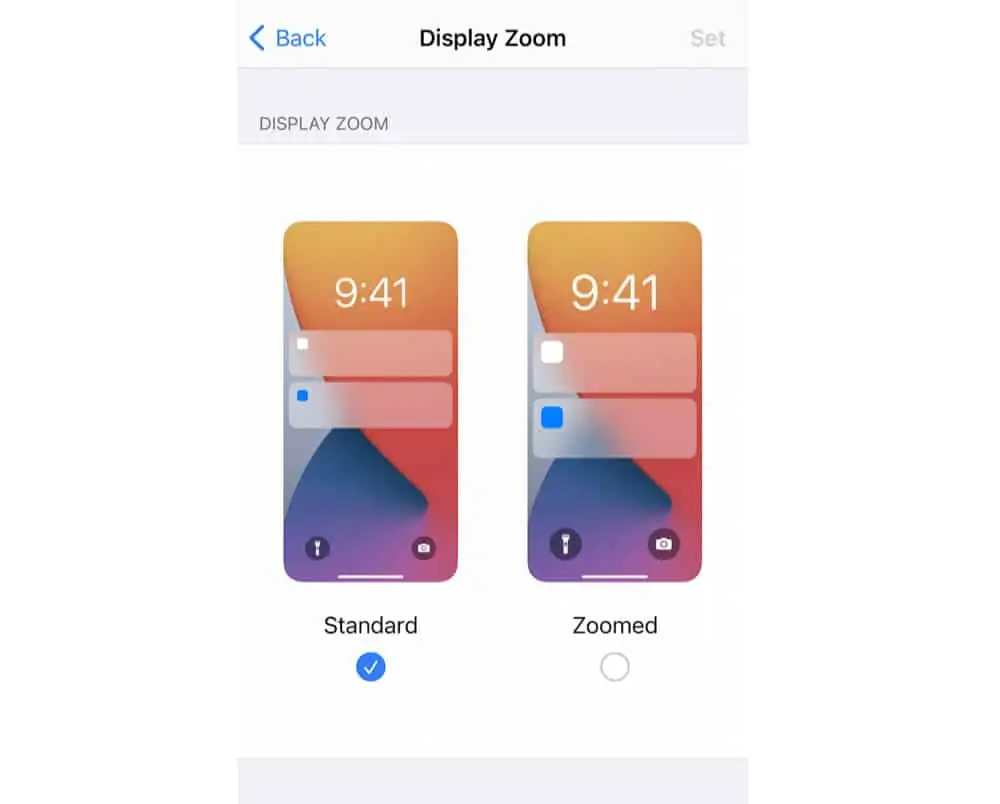
-
Enregistrer
Il n’y a pas de paramètre de clavier spécifique dans iOS qui vous permet d’augmenter la taille de la touche du clavier seule. Vous pouvez le vérifier vous-même en allant dans Paramètres > Général > Clavier. Il y a beaucoup de paramètres du clavier, mais aucun pour augmenter la taille des touches.
Cependant, iOS offre une fonctionnalité d’accessibilité qui peut rendre tout ce qui s’affiche sur votre écran plus grand, y compris le clavier. Cette fonction d’accessibilité est appelée Zoom d’affichage. La fonctionnalité vous permet d’augmenter la taille de tout sur l’écran de votre iPhone. Vous l’activez en procédant comme suit:
- Ouvrez l’application Paramètres.
- Appuyez sur Affichage & Luminosité.
- Sous la rubrique Afficher le zoom, appuyez sur Afficher.
- Sur l’écran suivant, appuyez sur Zoom.
Vous verrez alors tous les éléments de l’interface utilisateur de l’iPhone s’agrandir, y compris le clavier.
Découvrez le brevet d’Apple pour un clavier et un boîtier de trackpad pour iPhone!
Utilisez des applications de clavier tierces
Rappelez-vous comment nous avons mentionné ci-dessus qu’iOS autorise désormais les claviers tiers? Cela signifie que vous pouvez ajouter différents types de claviers à votre iPhone. Les claviers tiers peuvent vraiment ajouter des fonctionnalités supplémentaires à votre iPhone. Les claviers tiers populaires incluent Grammarly, SwiftKey de Microsoft et Gboard de Google.
Mais il existe également des claviers tiers dotés de touches plus grandes. Si vous utilisez l’un d’entre eux, vous n’avez pas besoin de faire le zoom d’affichage mentionné ci-dessus. Voici quelques claviers tiers qui ont des boutons plus grands.
Découvrez nos astuces iPhone Emoji & Astuces!
Clavier XL
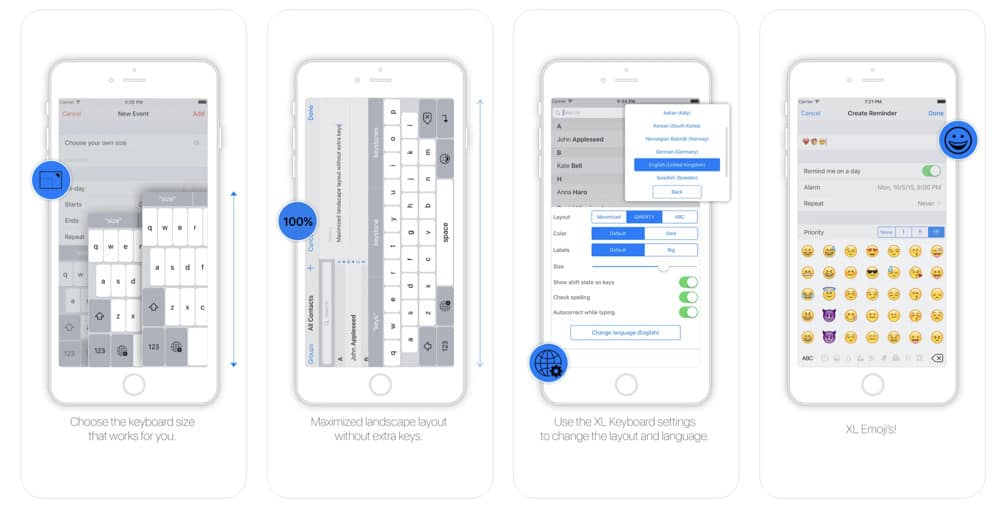
-
Enregistrer
Description officielle de l’application XL Keyboard: « Conçu pour ressembler au clavier standard avec des touches extra-larges. Modifiez la taille du clavier, sélectionnez n’importe quelle langue système existante pour les suggestions d’orthographe et la correction automatique et choisissez la disposition du clavier que vous aimez. »
Taille De La Touche TuneKey & Portée Du Doigt
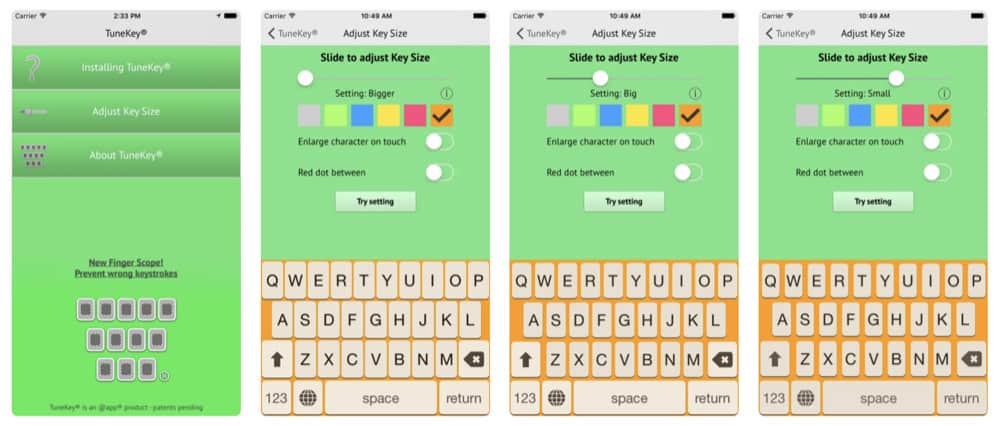
-
Enregistrer
Description officielle de l’application TuneKey: « La nouvelle façon de taper avec la portée du doigt. Saisie plus facile avec les petites touches du smartphone avec l’application TuneKey en instance de brevet. Une saisie plus facile est possible grâce à la nouvelle portée des doigts entre les touches qui peut surtout être agrandie.
« Avec les touches standard du smartphone, il arrive souvent de taper sur la mauvaise touche, en particulier avec des doigts plus grands. En effet, les surfaces tactiles, les parties actives non visibles des touches standard sensibles au toucher, se trouvent l’une contre l’autre. C’est également le cas lorsque les touches standard sont visuellement plus petites. Avec TuneKey, les surfaces tactiles des touches plus petites ne se trouvent pas l’une contre l’autre. Il y a juste de l’espace entre les surfaces tactiles. De cette façon, les doigts ont une portée autour d’une touche et frappent beaucoup moins une mauvaise touche. Plus les réglages des touches TuneKey sont petits, plus ces portées de doigts entre les surfaces tactiles sont grandes. Ensuite, il est plus facile de taper avec des touches plus petites, en particulier avec des doigts plus grands. C’est ce que TuneKey fait remarquablement mieux, confirmé avec les bêta-testeurs. »
Clavier À Grandes Touches
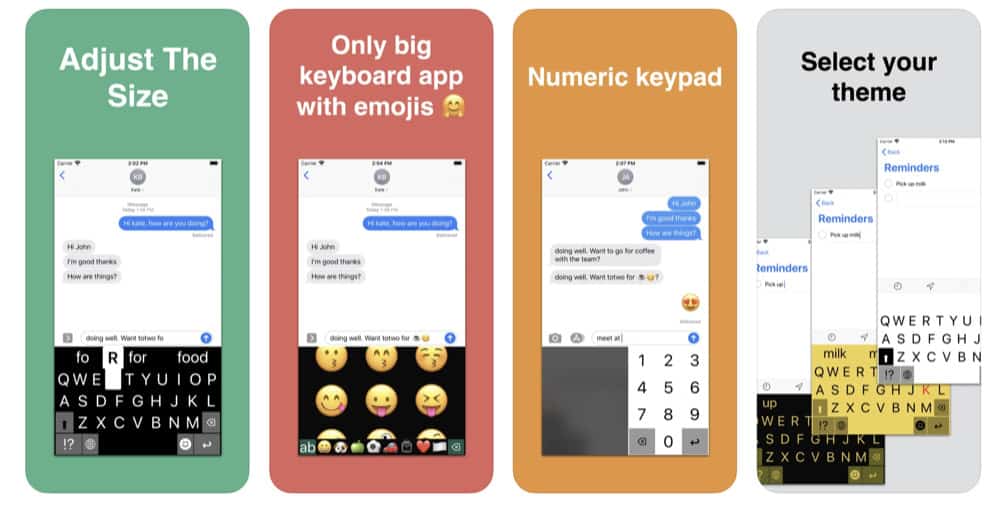
-
Enregistrer
Description officielle de l’application du clavier Big Keys: « Enfin un clavier que vous pouvez voir! Et avec des emojis! Big Keys est un clavier unique conçu pour vous permettre de voir facilement toutes les touches. Vous pouvez redimensionner les tailles de clé et d’emoji pour en faire la taille parfaite pour vous. »

-
Enregistrer
Hub De Ressources iPhone 13: Toutes Les Dernières Nouvelles, Mises À Jour, Prix & Guides
En Savoir Plus Sur L’iPhone 13 ↗
-
Q: Comment redimensionner le clavier de mon iPhone ?
Cependant, utilisez le zoom d’affichage dans les paramètres pour agrandir tous les éléments de l’écran, y compris le clavier.
-
Q: Pouvez-vous agrandir les lettres de l’iPhone?
Non, pas avec le clavier intégré dans iOS. Cependant, vous pouvez télécharger des claviers tiers qui vous permettent d’avoir des touches plus grandes. Certains claviers tiers incluent:
- Clavier à grandes touches
- Clavier XL
- Taille de la touche TuneKey & Portée du doigt
-
Q: Comment puis-je ramener mon clavier iPhone à la normale?
si vous avez accidentellement modifié les paramètres du clavier de votre iPhone, procédez comme suit pour récupérer le clavier par défaut:
- Ouvrez l’application Paramètres.
- Appuyez sur Général.
- Appuyez sur Claviers.
- Appuyez à nouveau sur le clavier.
- Sélectionnez votre clavier par défaut. Vous pouvez également modifier d’autres paramètres à partir de cet écran.

-
Enregistrer
Expert et romancier d’Apple, Michael Grothaus couvre la technologie sur KnowYourMobile depuis plus de 10 ans. Avant cela, il travaillait chez Apple. Et avant cela, il était journaliste de cinéma. Michael est un auteur publié; son livre Epiphany Jones a été élu comme l’un des meilleurs romans sur Hollywood par Entertainment Weekly. Michael est également rédacteur pour d’autres publications, notamment VICE et Fast Company.